0351 16056061 | info@stachowitz-medien.de
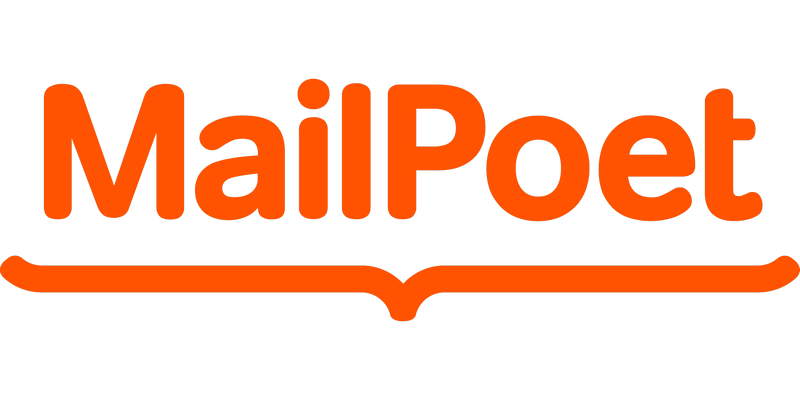
Mailpoet auf eine neue Website umziehen
Mailpoet ist ein beliebtes Newsletter-Tool für WordPress. Mit wenigen Handgriffen kannst du eigene Newsletter über deine WordPress-Website verschicken. Soweit so gut. Doch was ist, wenn du einen Relaunch deiner Seite vornehmen möchtest, die vielleicht auf einer Subdomain liegt? Dann muss auch Mailpoet mit umziehen. Und hier beginnt das große Rätselraten. Denn eine Export-Funktion sieht das Plugin nicht vor. Alle angelegten E-Mail-Vorlagen und die dazugehörigen Abonnenten wären verloren. Doch es gibt Abhilfe. In diesem Blogbeitrag erkläre ich dir, wie du deine Daten aus Mailpoet mit auf eine neue Website umziehst. Wir gehen tief ins System Der Export lässt sich nur direkt aus der Datenbank selbst vornehmen. Deshalb ist es wichtig, dass du die folgende Anleitung wirklich Schritt-für-Schritt abarbeitest, damit keine Fehler passieren. Logge dich bei deinem Webhoster ein und wechsle in die phpMyAdmin-Oberfläche. Wähle nun die Datenbank aus, in der deine Website installiert ist. Dort navigierst du zum Tab >>Exportieren<<. Bei der Exportmethode wählst du >>Angepasst<<. Als Format sollte >>SQL<< voreingestellt sein. Ist das nicht der Fall, wähle es aus. Nur die Mailpoet Tabellen werden benötigt Markiere nun die Tabellen, welche den Namen „Mailpoet“ inne haben. Alle andere Tabelleninhalte lasse bitte unverändert. Präfix oder nicht? Je nachdem ob du deine WordPress-Installation selbst durchgeführt hast oder jemand anderes, solltest du vorab klären, ob bei der Installation ein sog. Präfix definiert wurde. Diese Angabe erfolgt standardmäßig bei der Installation in der wp-config.php. Dieser beginnt mit >>wp_<<. Sollte dieser nicht näher definiert sein, kannst du ganz normal mit dem Export der Tabellen fortfahren. Ist jedoch ein Präfix angegeben, dann musst du die exportierte SQL-Datei mit einem Text-Editor (Nicht Word) öffnen, um den Präfix auf die neue Seite anzupassen. Nutze dafür die >>Suchen-und-Ersetzen-Funktion<< des Text-Editors. Mailpoet auf neuer Seite installieren Installiere nun auf der neuen Seite das Plugin Mailpoet. Wechsle nach der Installation wieder in […]
Mailpoet ist ein beliebtes Newsletter-Tool für WordPress. Mit wenigen Handgriffen kannst du eigene Newsletter über deine WordPress-Website verschicken. Soweit so gut. Doch was ist, wenn du einen Relaunch deiner Seite vornehmen möchtest, die vielleicht auf einer Subdomain liegt? Dann muss auch Mailpoet mit umziehen.
Und hier beginnt das große Rätselraten. Denn eine Export-Funktion sieht das Plugin nicht vor. Alle angelegten E-Mail-Vorlagen und die dazugehörigen Abonnenten wären verloren. Doch es gibt Abhilfe. In diesem Blogbeitrag erkläre ich dir, wie du deine Daten aus Mailpoet mit auf eine neue Website umziehst.
Wir gehen tief ins System
Der Export lässt sich nur direkt aus der Datenbank selbst vornehmen. Deshalb ist es wichtig, dass du die folgende Anleitung wirklich Schritt-für-Schritt abarbeitest, damit keine Fehler passieren. Logge dich bei deinem Webhoster ein und wechsle in die phpMyAdmin-Oberfläche. Wähle nun die Datenbank aus, in der deine Website installiert ist. Dort navigierst du zum Tab >>Exportieren<<. Bei der Exportmethode wählst du >>Angepasst<<. Als Format sollte >>SQL<< voreingestellt sein. Ist das nicht der Fall, wähle es aus.
Nur die Mailpoet Tabellen werden benötigt
Markiere nun die Tabellen, welche den Namen „Mailpoet“ inne haben. Alle andere Tabelleninhalte lasse bitte unverändert.
Präfix oder nicht?
Je nachdem ob du deine WordPress-Installation selbst durchgeführt hast oder jemand anderes, solltest du vorab klären, ob bei der Installation ein sog. Präfix definiert wurde. Diese Angabe erfolgt standardmäßig bei der Installation in der wp-config.php. Dieser beginnt mit >>wp_<<. Sollte dieser nicht näher definiert sein, kannst du ganz normal mit dem Export der Tabellen fortfahren. Ist jedoch ein Präfix angegeben, dann musst du die exportierte SQL-Datei mit einem Text-Editor (Nicht Word) öffnen, um den Präfix auf die neue Seite anzupassen. Nutze dafür die >>Suchen-und-Ersetzen-Funktion<< des Text-Editors.
Mailpoet auf neuer Seite installieren
Installiere nun auf der neuen Seite das Plugin Mailpoet. Wechsle nach der Installation wieder in den phpMyAdmin-Bereich deines Webhosters. Navigiere dann zu der Datenbank, wo die neue Website installiert ist. Lösche nun alle Tabellen, die das Wort Mailpoet beinhalten.
Jetzt folgt der entscheidende Schritt. Mit Hilfe der >>Import-Funktion<< der Datenbank, importieren wir die zuvor exportierte >>SQL-Datei<< aus der vorherigen Mailpoet-Installation der alten Website. Wenn der Import erfolgreich war, gibt es eine entsprechende Rückmeldung. Fertig!
Alle deine Mailpoet-Daten wurden erfolgreich von der bisherigen Website auf die neue umgezogen. Du kannst nun deine E-Mail-Vorlagen weiter nutzen und auch die Newsletter-Abonnenten bleiben dir erhalten.




Hherzlichen Dank für den Tipp, es hat wunderbar funktioniert und war eine enorme Hilfe!
Moin Kati,
vielen Dank für deinen Kommentar. Super, dass dir der Blogbeitrag weitergeholfen hat.
Hallo, wo speichert denn MailPoet seine Meldungstexte. Ich würde gerne auch formal (Sie-Form) umstellen. Danke fürs Feedback im Voraus.
Hallo,
welche Meldungstexte genau meist du denn?
Die Standardmeldungen beim Anmelden, Anmeldebestätigung, Abmeldebestätigung ect. bspw. Du wurdest abgemeldet
Das Anpassen der Texte für MailPoet erfolgt so:
https://kb.mailpoet.com/article/400-customize-the-confirmation-email-subject-and-content